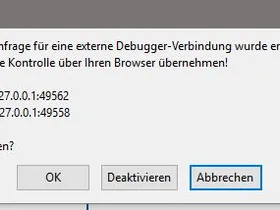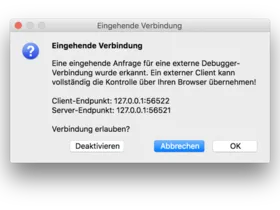Um Rückfragen vorzubeugen, bitten wir um folgende Angaben:
- Thunderbird-Version: 60
- Betriebssystem + Version: Win 10 aktuell
Ich würde gern eine Anpassung der CSS vornehmen um Schriften zu vergrößern.
Bei Befolgung Eurer Anleitung stecke ich fest, weil sich bei Klick auf "Entwickler-Werkzeugkasten" nichts tut. Was ist zu tun?
LG Mike